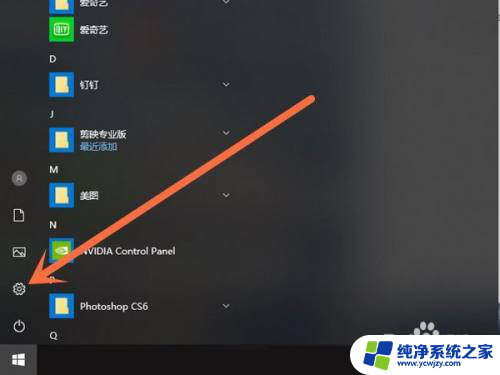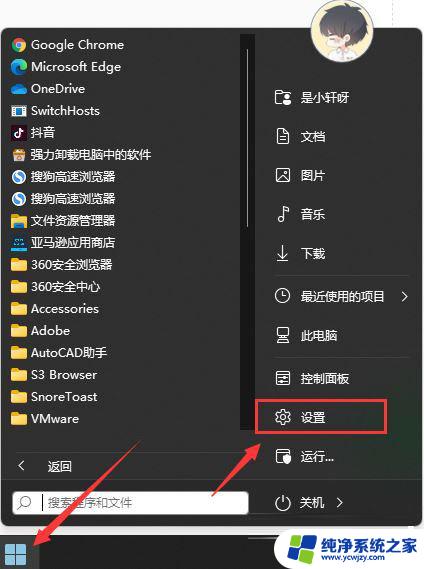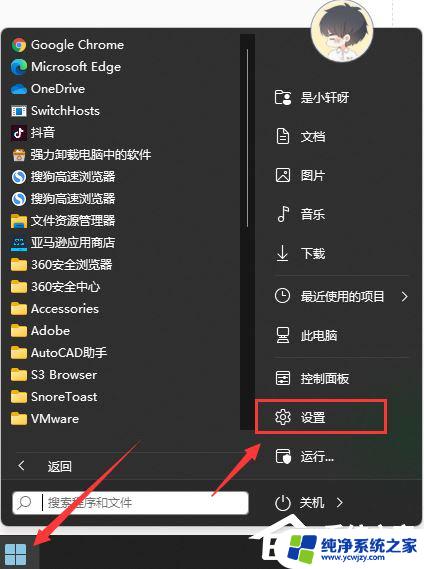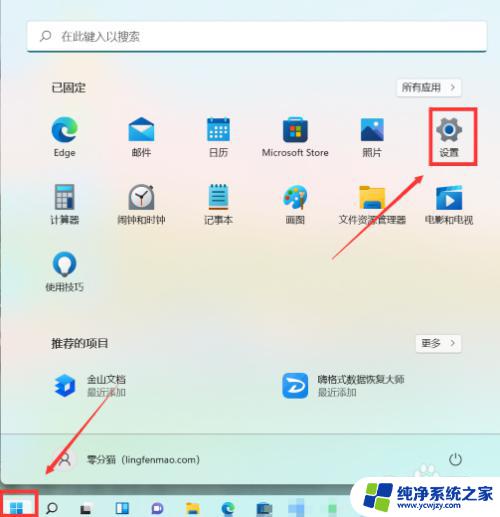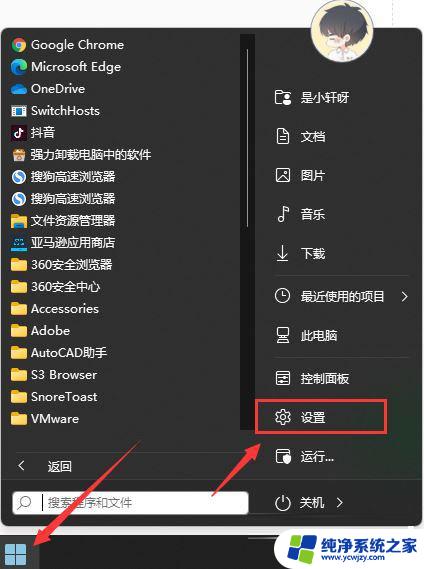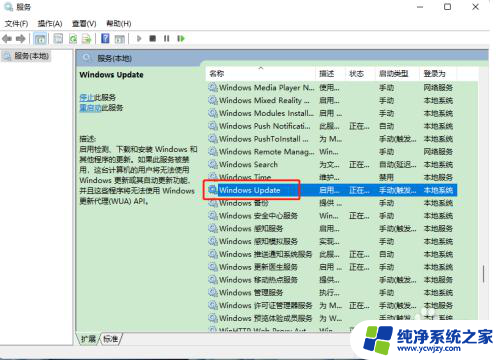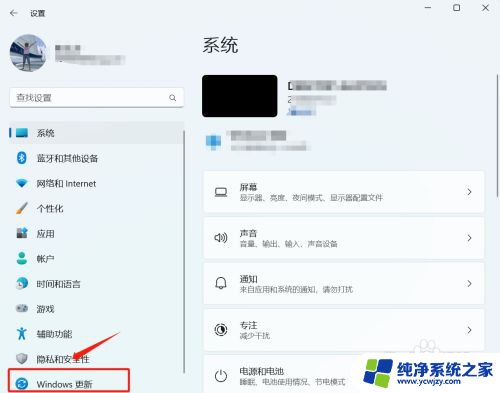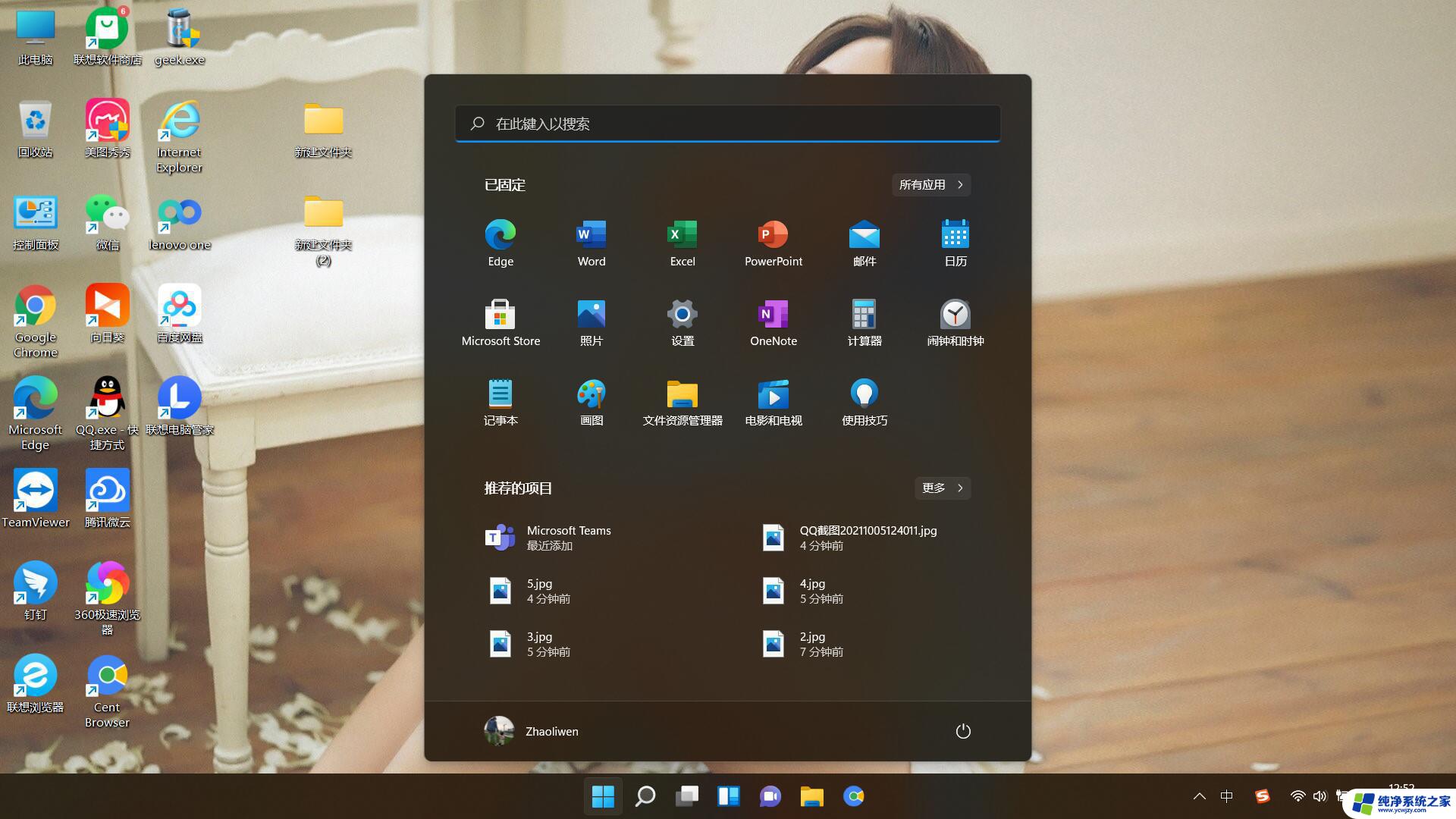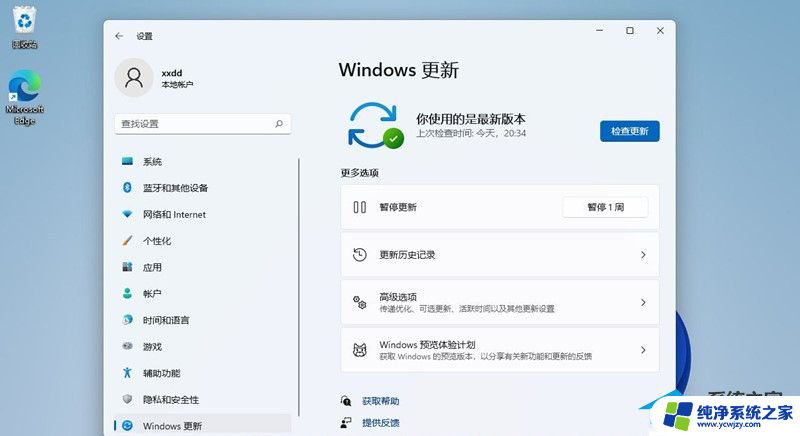win11开始更新了怎么取消 怎样在Win11上关闭系统更新
更新时间:2024-02-24 13:44:12作者:jiang
Win11系统的推出引发了广泛的关注和讨论,随着系统的更新,一些用户可能开始面临一些问题,比如不喜欢更新带来的变化或者希望暂时停止更新以避免可能的不稳定性。对于想要取消Win11系统更新的用户来说,应该怎么做呢?在Win11上关闭系统更新又有哪些方法可供选择呢?本文将为大家详细介绍这些内容,帮助用户更好地管理系统更新。无论是出于个人偏好还是其他原因,掌握如何取消Win11系统更新的方法对于用户来说都是非常有用的。
具体步骤:
1.点击桌面左下角的开始菜单,选择“设置”。
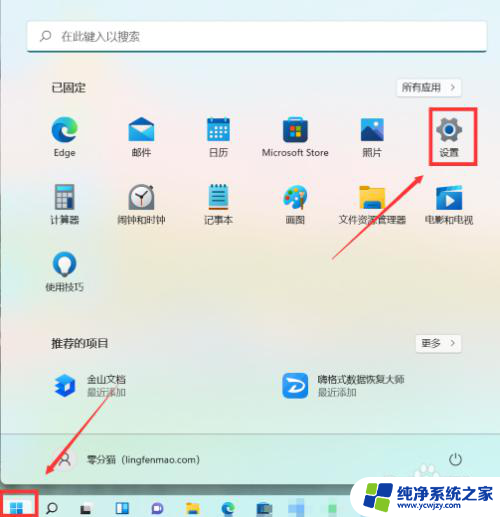
2.点击左侧的“系统”后再点击右侧的“Windows更新”。
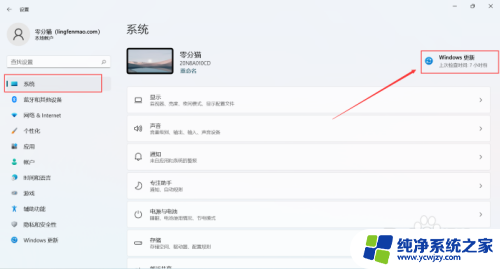
3.选择“暂停更新”也可以点击“延长一周”或者更久。
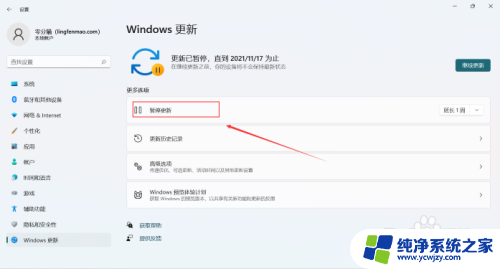
以上是有关如何取消Win11更新的所有内容,如果遇到此问题,您可以根据以上操作解决,非常简单快速,一步到位。